L'onglet Standard affiche les dimensions pour le composant du catalogue que vous avez sélectionné :
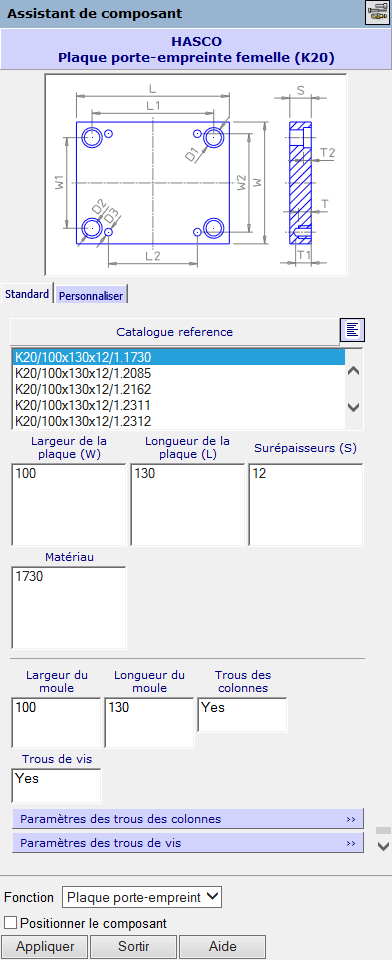
Les paramètres exacts qui sont affichés reflètent le type de composant que vous définissez. Quand le programme est exécuté sur un écran avec une basse résolution, la barre d'outils de niveaux se désactive automatiquement et la hauteur du volet est limitée pour laisser plus d'espace pour les contrôles de paramètre de composant.
L'image dans la fenêtre graphique est le composant que vous avez sélectionné en utilisant la boite de dialogue Choisir un composant. L'image montre les étiquettes des dimensions sur le composant sélectionné.
Pour certains composants, il y a des onglets supplémentaires dans la boite de dialogue. Ces onglets correspondent aux onglets affichés dans la boite de dialogue Choisir un composant. Sélectionner un onglet différent vous permet de voir des images différentes pour ces composants. Cela vous permet de mieux voir tous les paramètres des composants complexes. Les différentes images sont affichées en sélectionnant un onglet dans l'assistant.
Les options de dimensions et de matière par défaut pour le composant que vous avez sélectionné dans le catalogue sont affichées dans cette section de la boite de dialogue :
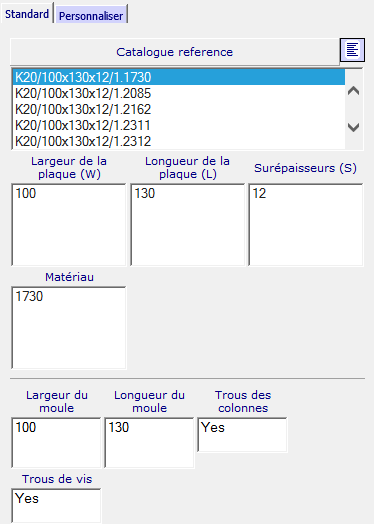
Pour voir toutes les options de catalogue pour le composant, cliquez sur Afficher tout  . Sélectionnez les dimensions et la matière dont vous avez besoin. Les options pour personnaliser les réglages sont disponibles dans l'onglet Personnaliser.
. Sélectionnez les dimensions et la matière dont vous avez besoin. Les options pour personnaliser les réglages sont disponibles dans l'onglet Personnaliser.
Quand vous sélectionnez une dimension dans une des colonnes, le nombre des autres colonnes réduit pour n'afficher que les combinaisons valides.
Matière — Sélectionnez le numéro standard international pour la matière à utiliser.
Cliquez sur la barre colorée pour révéler les cases :

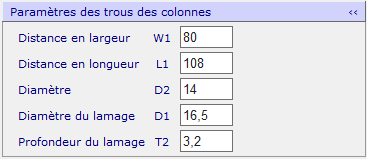
Les paramètres standard s'affichent. Cliquez à nouveau sur la barre colorée pour masquer les cases.
Fonction — L'option que vous sélectionnez spécifie sur quel composant vous avez l'intention de position le composant. Sélectionnez une option dans la liste déroulante ou utilisez l'option par défaut (Sélectionné sur le modèle) pour choisir le composant sur le modèle.
Positionner le composant — Sélectionnez cette option et cliquez sur Appliquer sur la page du navigateur pour ajouter l'élément dans l'assemblage. Vous pouvez ensuite le positionner en utilisant les techniques suivantes de la modélisation d'assemblage.
- Sélectionnez un composant existant. Des liaisons valides sont maintenant visibles sur le nouveau composant.
- Cliquez sur une liaison sur le nouveau composant. Les liaisons valides sur le composant existant deviennent maintenant visibles. Il y a deux types de liaisons sur le composant existant : liaisons plane et axe.
Liaison plane — Elle est indiquée par une flèche. Si vous maintenez le curseur sur cette liaison, la liaison sur le nouveau composant est alignée sur le même plan que la liaison existante. Quand vous cliquez avec la souris, le nouveau composant est placé à la position du curseur et est alignée avec cette liaison plane.
Liaison axe — Elle est indiquée par une flèche avec un cercle à sa base. Si vous maintenez le curseur sur cette liaison, la liaison sur le nouveau composant est fixée sur cette liaison axe. Si vous cliquez avec la souris n'importe où sur l'écran et que vous ne survolez pas une autre liaison, le nouveau composant est accroché sur cette liaison axe.
- Quand un nouveau composant est ajouté au composant existant, un autre apparaît. Annulez la commande en cliquant sur
 sur la barre d'outils d'accès rapide, le nouveau composant disparaît.
sur la barre d'outils d'accès rapide, le nouveau composant disparaît.
Le composant est également enregistré comme étant un nouveau composant d'assemblage. Vous pouvez créer d'avantage de copies de ce composant ou le modifier en utilisant les techniques de modélisation d'assemblage.
- Cliquez sur Appliquer pour créer le composant à l'écran.